
Bugün eski başlıklardan birinde bulduğum bir yazılımın halen çalışıp çalışmadığını kontrol etmek için indirip denemeye karar verdim. Yazılım kurulumlu bir uygulama olduğu için exe dosyasına çift
tıkladığımda "Bu uygulama Güvenliğiniz için engellendi" başlığı altında yeralan "Bir Yönetici Bu Pogramı çalıştırmanızı engelledi Daha fazla bilgi için Yöneticiye başvurun" gibi saçma bir uyarı aldım çünkü ben zaten Yönetici hesabını kullanıyorum.

Dedim nasıl olsa Kullanıcı hesabı denetimi dediğimiz UAC sebebi ile yapıyordur kapatırsam rahatça çalıştırabilirim. Aşağıdaki kodu çalıştır penceresinden uyguladım.
UserAccountControlSettings
Ve karşıma çıkan Kullanıcı hesabı denetimi ayarları penceresinde sol taraftaki kaydırma çubuğunu en sona getirip Tamam butonuna tıkladım.

Gel gelelim aynı hata devam etti, sistemi yeniden başlattım ama nafile hata halen devam ediyordu. Microsoft'un bu güvenlik önlemi acemi kullanıcıları zararlı yazılımlardan koruyor olabilir fakat ya bu kurulmaya çalışılan program bir sürücü (driver) veya işiniz için hayati öneme sahip bir yazılımsa ? bu durumda yazılımı kurmak için farklı yöntemler kullanmak gerekecektir. Bu uygulama güvenliğiniz için engellendi hatasının muhtemel sebeplerinden bazıları :
a) Yazılım zararlı olabilir o nedenle Virustotalde taratın.
b) Kullanıcı hesabı denetiminin (UAC) süresi dolmuş veya dijital imza iptal edilmiş uygulamaların çalışmasını veya kurulmasını engelliyordur. Böylesi bir sorunu nasıl aşarız ve kurmak istediğimiz yazılımı kurarız ? hemen şunu belirtmemiz gerekir ki Aşağıdaki adımları sadece güvenliğinden emin olduğunuz program veya exe dosyaları için uygulayın.
1. Yazılım kurulumunu Komut istemini üzerinden yapmayı deneyin
Yazılımı çift tıklayıp kurmak yerine Yönetici yetkilerinde çalıştırılmış bir komut istemi (Cmd) üzerinden kurmayı deneyebilirsiniz. Bunun için kurulmayan yazılımın bulunduğu dizine geçip (Cd komutu) yada yazılımın yolunu yazıp , Eter tuşuna basmanız yeterlidir.
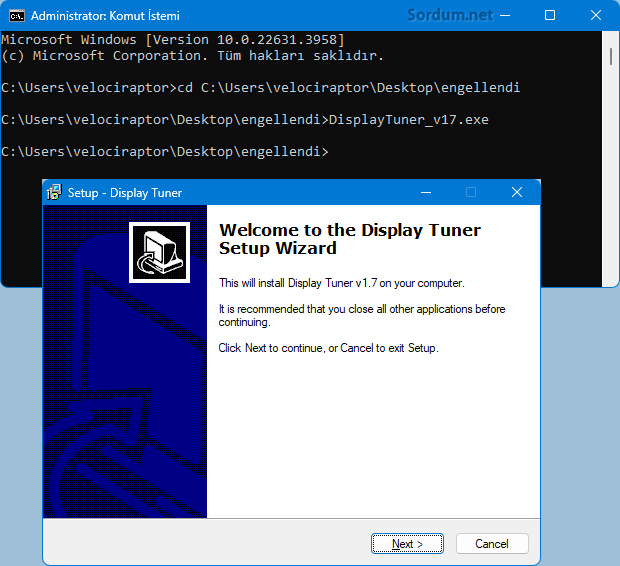
2. Kullanıcı hesabı denetimini Registry üzerinden devre dışı bırakın
Bende işe yarayan bu çözümü ikinci seçenek olarak denemenizi öneririm, bunun için Komut istemini yönetici yetkilerinde çalıştırın ve aşağıdaki kodu uygulayın.
reg.exe ADD HKLM\SOFTWARE\Microsoft\Windows\CurrentVersion\Policies\System /v EnableLUA /t REG_DWORD /d 0 /f
Başarılı şekilde uygulandı mesajını vermesi gerekiyor.

Ardından Sisteminizi Yeniden başlatın ve kurulmayan yazılmı tekrar çift tıklayıp kurmayı deneyin.
3. FileUnsigner ile yazılımın dijital imazasını kaldırın
Amacımız Kullanıcı hesabı denetiminin kontrol ettiği bu dijital imzayı silmektir bunun için FileUnsigner isimli bir uygulamadan faydalanacağız işte adımları:
1. FileUnsigner yazılımını Buradaki linkten indirelim ve çalıştıralım , yazılım Netframework gerektirdiğinden sistem bunu indirip yükleyebilir.
2. Kurulmayan (Bloklu) yazılımı sürükleyip FileUnsigner ın üzerine bırakalım. Eğer dijital bir imzası varsa bu silinecektir.

4. Kurulacak Programı TrustedInstaller olarak çalıştırın
Yazılımı TrustedInstaller olarak çalıştırmak için küçük bir uyglama indirmemiz gerekir.
1. PowerRun uygulamasını indirelim Burada
2. Yazılımı zipten çıkartalım ve çalıştırdıktan sonra kurulmayan uygulamayı arayüzüne sürükleyip bırakalım.
3. Fare imleci ile yazılımı seçelim ve ilk butona tıklayıp yazılımı çalıştıralım.

Sorunsuz kurulduğuna şahit olacaksınız.
5. Gizli yönetici hesabını aktif edip kurulumu deneyin
1. Cmd (Komut istemi) ni yönetici yetkilerinde çalıştırıp aşağıdaki komutu verelim.
net user administrator /active:yes
Başarılı şekilde uygulandı mesajı gelecektir.
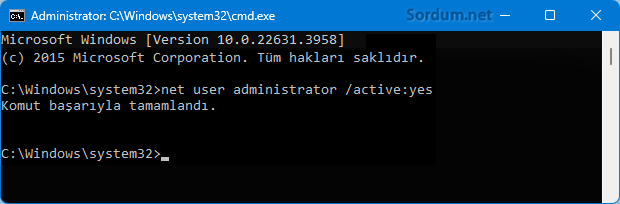
2. Oturumu kapatalım ve az önce aktif ettiğimiz Yönetici hesabından giriş yapalım.

3. ve kuramadığımız yazılımı kurmayı deneyelim muhtemelen sorunsuz kurulacaktır , tekrar eski hesabımıza geri dönelim ve Komut istemini açıp aşağıdaki kodu uygulayalım.
net user administrator /active:no
Neticesinde az önce aktif ettiğimiz Gizli yönetici hesabı tekrar eski pasif haline dönecektir ki bu güvenlik açısından gereklidir.
- Password Folder ile Klasörlerinizi şifreyle koruyun Burada
- Sağ tuş ile klasör ve dosyalara erişimi engelleme Burada





@Enver : Evet garantilisi o.
@Fatih : Bilgi için teşekkürler.
teşekkürler ben power run ı tercih ettim
Selamlar Tarkan hocam zamanında Windows 10 da başıma gelmişti bu sorun, bir program yüklemiş ya da kaldırmıştım sanıyorum ondan sonra başlamıştı sorun ve kurulumları ve normal komutları çalıştırdığımda her zaman her programda engelliyordu resimde verdiğiniz şekilde ve normal admin yes olarak hesabı administrator olarak kullanıyordum (Genelde de admin yes olarak kurdurur ilk Windows yüklemesinde ve öyle kullanırım) ne yaptıysam çözülmemişti. İşim garibi enteresan bir şekilde power run uygulaması da çalışmıyordu engelliyordu sonunda format atarak kurtulmuştum. Çözümlerinizin ihtiyacı olan arkadaşların sorunları çok fazla ciddi ve aşılmaz değilse işine yarayacağına eminim.